硬體前提:我猜啦,CPU至少四核up,記憶體至少要16G(本機需要4~6G+VM需要4~6G)
下方的設定,核心數就跟你處理器一樣就好,記憶體照VM建議的即可
個人沒有電腦能夠穩雙開,有能順跑的巴友拜託給我參考你的配備
2.安裝完畢以後開始新增新的虛擬機(create a new virtual machine),一步一步來
(以下是用Workstation Pro示範,但Pro跟player大同小異,設定基本上都一樣,介面不太一樣而已)
↑ 這邊要注意一下,你選的位置,該磁碟剩餘空間有60G以上
↑ 設置虛擬機硬體備配
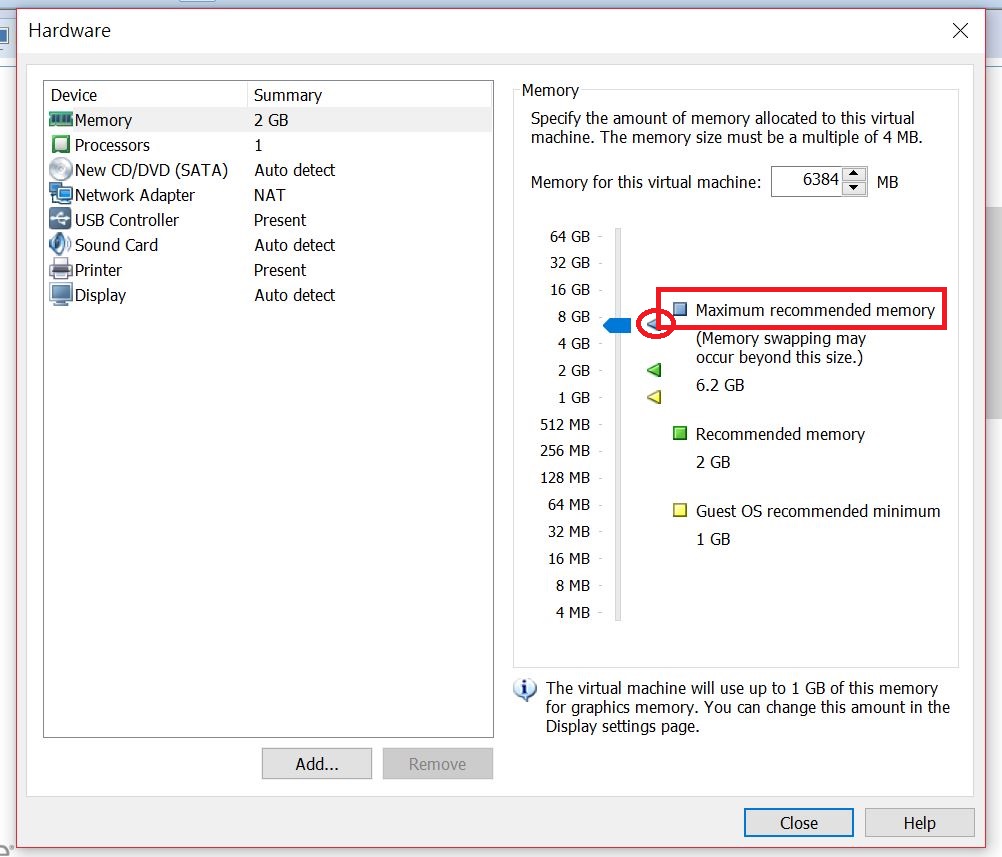
↑ 選建議最大記憶體,楓之谷很吃記憶體,選大一點比較不盪
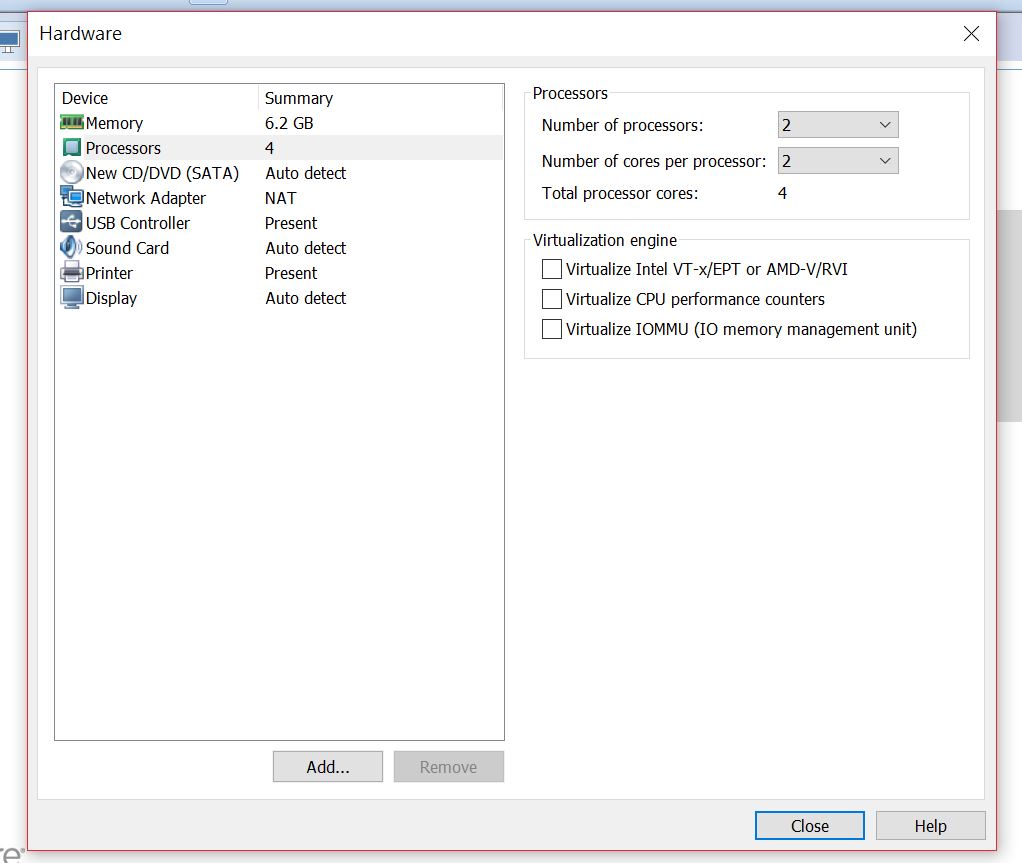
↑ 選跟你的處理器核心數一樣
↑ 我是採用ISO檔安裝的方式,所以這邊要選擇win10 ISO檔的位置以供虛擬機安裝windows
(1.必須到microsoft官網去下載win10的安裝工具,你電腦安裝完該工具並開啟以後,有個選項可以輸出ISO檔,詳細可以看這邊,成功輸出的ISO檔就是這邊要用的)
(2.如果上方你在設定windows版本跟我一樣是選windows x64的話,你在1.時輸出的ISO檔記得選64位元的win10)
3.開機後就是開始設定windows安裝
-press any key to start(隨便按按鍵,就會開始跑安裝程序)
-安裝windows
-輸入序號或是選擇家用/教育/專業版安裝
(請上youtube搜尋:win 10 key,裡面很多影片底下都有好心人(?)提供序號)
-選下方的選項(僅安裝windows)而非上方的選項(升級)
-選擇磁碟
-泡茶等安裝完成後成功開機
-設定一些有的沒的,記得密碼可以不用設定
4.接下來是參考這篇
照裡面的步驟去修改虛擬機跟主機即可
要注意的是找.vmx檔這邊
要(右鍵)-(內容)看副檔名是否是.vmx
(.vmx檔的位置,就是你當初2.選擇安裝虛擬機的位置)